Hỗ trợ tư vấn
Tư vấn - Giải đáp - Hỗ trợ đặt tài liệu
Mua gói Pro để tải file trên Download.vn và trải nghiệm website không quảng cáo
Tìm hiểu thêm »Google Calendar có tính năng cho phép bạn xem trước vị trí sự kiện trên Google Maps. Dưới đây là cách dùng Google Calendar song song với Google Maps để xem vị trí sự kiện.
1. Tới Google Calendar trên máy tính.
2. Tạo một sự kiện và nhập thông tin vị trí của nó hoặc click vào một sự kiện hiện đã có vị trí.
3. Để xem trước vị trí của sự kiện bạn đang tạo, click Preview trong bản đồ ở bên phải.
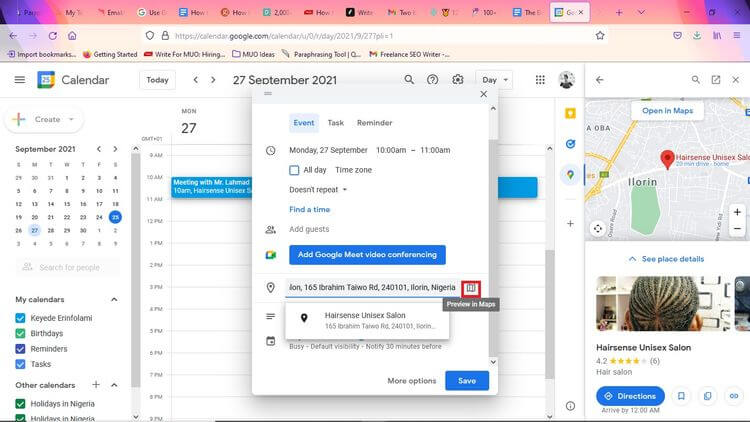
4. Bạn có thể xem thông tin vị trí ở bên phải.
5. Để ngăn Google Maps mở trong Google Calendar, click Close ở bên phải phía trên cùng của bảng Maps.
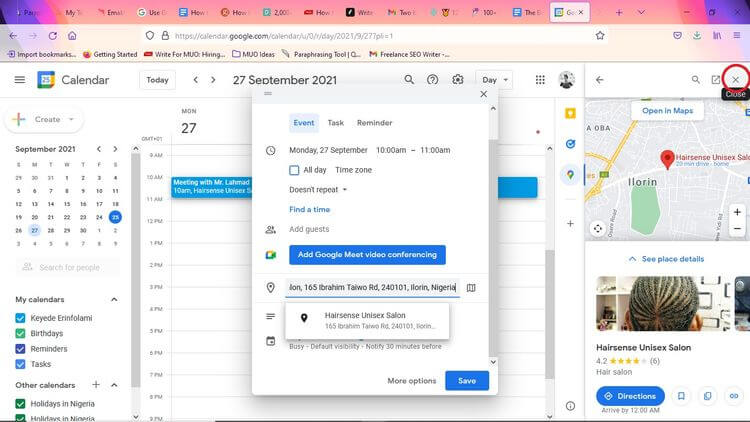
6. Sau khi hoàn tất mọi thông tin cho sự kiện và chọn tính năng trong Quick Access Panel, nhấn Save để thêm sự kiện vào lịch.
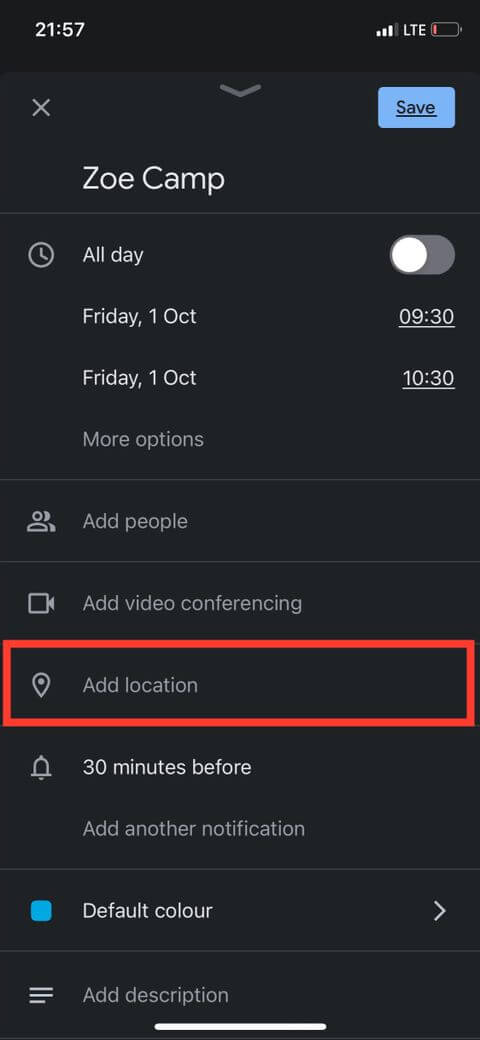
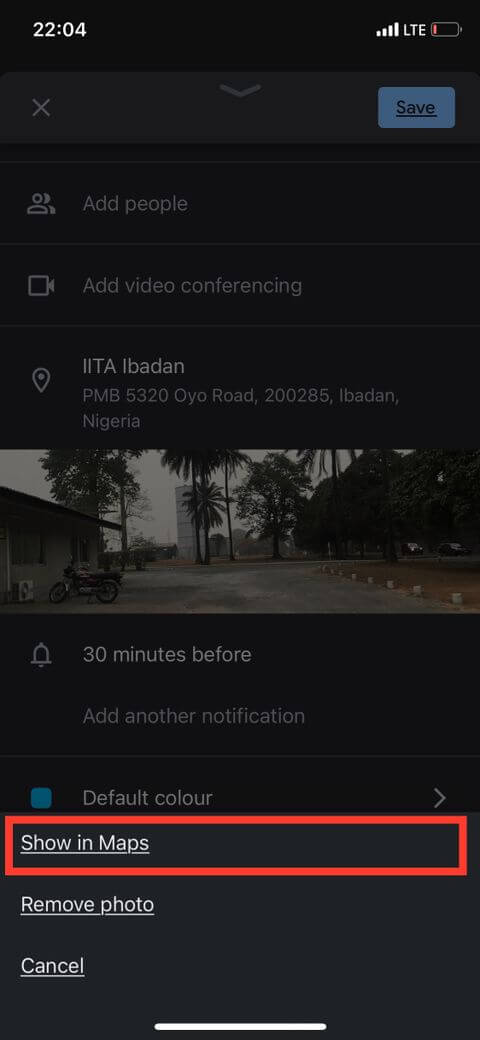
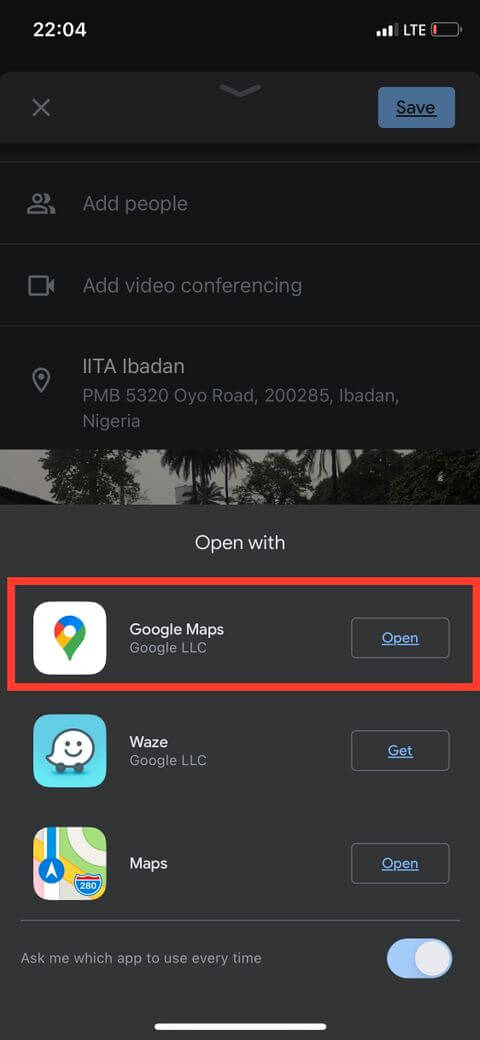
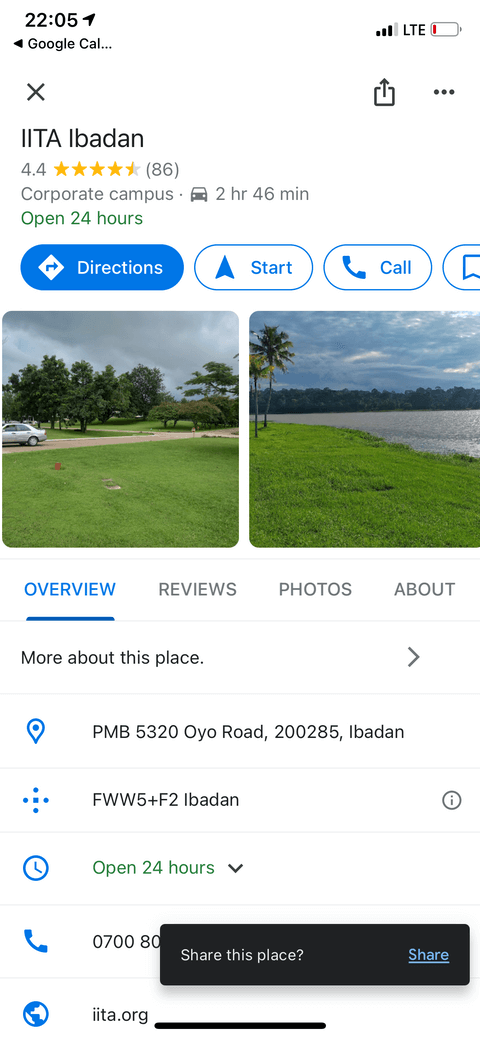
Trên đây là cách dùng Google Calendar với bảng truy cập nhanh Google Maps để xem vị trí sự kiện sắp tổ chức. Hi vọng bài viết hữu ích với các bạn.
Theo Nghị định 147/2024/ND-CP, bạn cần xác thực tài khoản trước khi sử dụng tính năng này. Chúng tôi sẽ gửi mã xác thực qua SMS hoặc Zalo tới số điện thoại mà bạn nhập dưới đây: